Ändern und Individualisieren der Vorlage / des Designs meiner Website
Ein Design in PhotoDeck bezieht sich nur auf das Gesamtlayout und den Stil Ihrer Website. Designs sind wie „Skins”, d. h. unabhängig von Ihrem Design sind immer dieselben Funktionen verfügbar.
Es ist auch möglich, die Art und Weise, wie die Bilder und Galerien angezeigt werden (über die Galerie-Anzeige-Stile), zu individualisieren, was auf der Startseite angezeigt wird, wenn ein Besucher auf Ihre Website kommt, usw…
Das Design-Panel
Die Einstellungen für das Design Ihrer Website stehen auf Meine Website / Design.

Hier können Sie das allgemeine Erscheinungsbild Ihrer Website auswählen und individualisieren. Was in diesem Bereich gemacht wird, gilt für alle Seiten Ihrer Website.
Hier individualisieren Sie die Items, die das Layout Ihrer Website ausmachen: Logo, Navigationsleiste, Farben, Schriftarten, …
Anwenden- Rückgängig machen
Änderungen, die Sie an Ihrem Design vornehmen, werden nicht automatisch auf Ihre Live-Website übertragen, so dass Sie ohne Risiko neue Optionen ausprobieren können. Wenn Sie mit den von Ihnen vorgenommenen Änderungen nicht zufrieden sind, klicken Sie auf den Button Rückgängig machen, um das in Arbeit befindliche Design auf den Stand Ihrer Website zurückzusetzen.
Klicken Sie auf Anwenden, wenn Sie mit den Änderungen zufrieden sind. Danach ist es nicht mehr möglich, zu einem früheren Design oder einer früheren Version zurückzukehren.
Ändern und Auswählen einer Vorlage
Sie können die Vorlage unter Meine Website / Design / Vorlage ändern ändern.
Alle Funktionen sind für alle Vorlagen verfügbar, und alle Vorlagen sind in hohem Maße anpassbar. Wählen Sie eine Vorlage anhand ihres Layouts sowie der Größe und Form Ihres Logos. Wenn Sie also Bilder so groß wie möglich anzeigen möchten, empfehlen wir Ihnen eine zweispaltige Vorlage (wie Vorlage #1) als Desktop-Vorlage, insbesondere wenn Sie ein großes Logo verwenden.
Wenn Sie die Vorlage wechseln, werden die integrierten Anzeige-Stilen für die Galerien zurückgesetzt (die von Ihnen erstellten Galerie-Stilen bleiben unverändert). Ihr Inhalt bleibt davon unberührt, so dass Sie die Vorlage jederzeit ändern können.
Bevor Sie die Vorlage wechseln, können Sie über das Erweiterte Einstellungen-Bedienfeld ein Backup Ihrer aktuellen Vorlage und Individualisierung erstellen, so dass Sie bei Bedarf einfach zurückkehren können.
Vorlage individualisieren
Wenn Sie die globalen Farben ändern, können Sie auf einfache Weise eine professionell aussehende und einzigartige Farbpalette erstellen, während die Farben der einzelnen Komponenten automatisch berechnet werden:

Die Optionen folgen einer Hierarchie: Was auf globaler Ebene individualisiert wird, gilt für jede einzelne Komponente, es sei denn, diese Komponente definiert ihre eigene Individualisierung. Wenn Sie mit dem Mauszeiger über eine Gruppe von Optionen fahren, sehen Sie, welche Komponenten von diesen Optionen betroffen sind:

Wenn Sie auf das „Filter”-Symbol einer Komponente klicken (z. B. die Symbole der Sozialen Netzwerke), werden alle relevanten Individualisierungsoptionen angezeigt:

Jede Einstellung verfügt über einen „Schalter”, mit dem sich die Individualisierung aktivieren oder deaktivieren lässt:
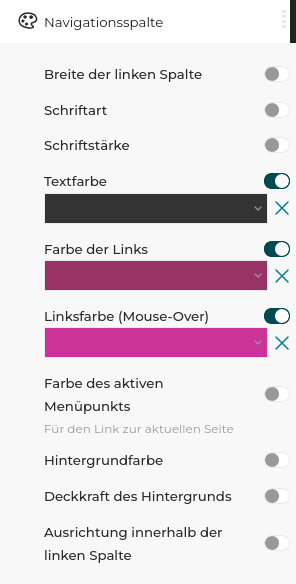

Galerie Anzeige-Stil
Mit den Anzeige-Stilen für Galerien können Sie die Anzeige der Bilder individualisieren, je nach dem Zweck der Galerie, in der sie sich befinden. Weitere Hilfe finden Sie im Abschnitt Anzeige-Stil für Galerien.
PhotoDeck Websites sind so gestaltet, dass sie sich automatisch an kleine Displays wie Tablets anpassen. Wenn Sie Ihr Design ändern, ist es daher wichtig, dass Sie sicherstellen, dass Ihre Website auch auf Tablets gut aussieht. Wenn Sie kein Tablet haben, verkleinern Sie Ihr Browserfenster einfach schrittweise, bis es ungefähr die halbe Breite eines Standard-Laptop-Displays hat. So bekommen Sie ein gutes Gefühl dafür, wie es sich auf kleinen Tablets verhält.
Benutzerdefiniertes CSS/HTML Design
Um noch einen Schritt weiter zu gehen, können Sie mit PhotoDeck auch den HTML/CSS-Code der Vorlage individualisieren. So können Sie die Vorlage auf eine Weise verändern, die über die Optionen der Benutzeroberfläche nicht möglich ist, oder sogar ein bestimmtes Design umsetzen. Die Nutzung dieser Option erfordert die Hilfe eines qualifizierten unabhängigen Designers. Bitte beachten Sie, dass für die Individualisierung des Codes kein technischer Support zur Verfügung steht.
Siehe auch
Benutzerdefinierte Slideshows als Banner und Seitenhintergründe ›Galerie-Anzeige-Stil: Steuerung der Anzeige der Bilder ›
Einen Blog auf PhotoDeck erstellen ›
Video-Tutorial: Individualisieren des Designs ›
Mein eigenes Logo verwenden ›
Auswahl der Schriftarten ›
Website Design Backup ›
Erste Schritte: Design individualisieren ›
Die Startseite Ihrer Website ändern ›
Icons für soziale Medien und teilen-Button ›
Wie sollte ich meine Galerien organisieren? ›
Hinzufügen eines Links, einer Galerie oder einer Seite in der Menüführung ›
 PhotoDeckHilfe-Center
PhotoDeckHilfe-Center